INHOUDSOPGAWE
In hierdie artikel sal ek jou wys hoe jy enige dokument na PDF kan druk met VBA in Excel. Ons sal die ExportAsFixedForma t-metode van VBA vir hierdie doel gebruik. Ek sal al die parameters van hierdie metode met behoorlike voorbeelde en illustrasies bespreek.
Druk na PDF in Excel VBA (Quick View)

Laai Oefenwerkboek af
Laai hierdie oefenwerkboek af om te oefen terwyl jy hierdie artikel lees.
VBA Druk na PDF.xlsm
Inleiding tot die ExportAsFixedFormat-verklaring
⧭ Oorsig:
Die ExportAsFixedForma t-metode van VBA stoor enige gegewe dokument in die PDF-formaat met 'n gegewe naam met VBA . Dit is 'n redelik nuttige metode vir diegene wat met baie Excel-werkblaaie werk en dit stoor vir toekomstige gebruik.
⧭ Sintaksis:
Die sintaksis van die VBA ExportAsFixedFormat metode is:
3955

⧭ Parameters:
| Parameter | Vereis / Opsioneel | Verduideliking |
|---|---|---|
| Tipe | Vereis | Dui die tipe lêer aan wat jy wil hê stoor as. Gebruik xlTypePDF vir PDF-lêers, of xlTypeXPS vir XPS-lêers. |
| Lêernaam | Opsioneel | Die naam van die lêer wat jy wil stoor. Voer die volledige pad van die lêer hier in as jy die lêer in 'n ander pad as die werkboek wil stoor. |
| Kwaliteit | Opsioneel | Duidie kwaliteit van die lêer wat gestoor moet word. Gebruik xlQualityStandard vir die standaard kwaliteit, of xlQualityMinimum vir die minimum kwaliteit. |
| IncludeDocProperties | Opsioneel | Stel dit as Waar om die doc-eienskappe in te sluit, of stel dit as Onwaar om nie die dokument-eienskappe in te sluit nie. |
| Ignoreer DrukAreas | Opsioneel | Stel Waar om die drukareas te ignoreer, of Onwaar om nie ignoreer die drukareas. |
| Vanaf | Opsioneel | Die beginbladsynommer waarvandaan jou dokument gestoor sal word. |
| Om | Opsioneel | Stel dit as Waar om die dokumenteienskappe in te sluit, of stel dit as Onwaar om nie die dokumenteienskappe in te sluit nie. |
| OpenAfterPublish | Opsioneel | Stel dit as Waar om die dokument oop te maak nadat dit gepubliseer is of stel dit as Onwaar. |
⧭ Terugkeerwaarde:
Dit skakel die werkkaarte van 'n Excel-werkboek om as 'n PDF-dokument en stoor dit in die gespesifiseerde vouer met die gespesifiseerde naam.
5 voorbeelde om na PDF in Excel VBA te druk met die ExportAsFixedFormat-verklaring
Kom ons ondersoek 'n paar voorbeelde van hoe om 'n dokument na PDF in Excel te druk VBA met die ExportAsFixedFormat metode.
Voorbeeld 1: Druk na PDF in Excel VBA met geen naam of pad gespesifiseer nie
Hier het ons 'n werkblad met die boekrekords van 'n boekwinkel genaamd Marin Boekwinkel.
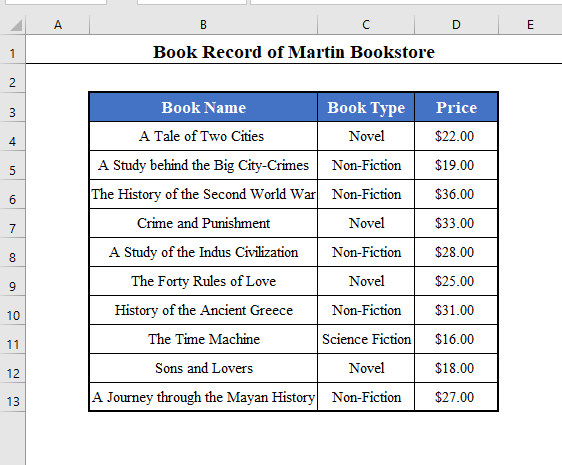
Kom onsskryf 'n eenvoudige VBA -kode om die werkblad na 'n PDF-dokument te omskep, en spesifiseer geen naam of pad nie.
⧭ VBA-kode:
7928

⧭ Uitvoer:
Laat hierdie kode hardloop, en jy sal 'n PDF-lêer vind met dieselfde naam as jou werkboek (versteknaam wanneer geen naam gespesifiseer is nie) ) in dieselfde vouer met jou werkboek (Verstekvouer aangesien geen pad gespesifiseer is nie).
Hier word dit genoem as Boek1.pdf aangesien die naam van my werkboek Boek1<2 was>.

Lees meer: Excel VBA: Hoe om drukarea dinamies op te stel (7 maniere)
Voorbeeld 2 : Druk na PDF in Excel VBA met naam en pad gespesifiseer
Nou sal ons dieselfde werkboek omskakel na 'n ander PDF-lêer wat die naam en die pad spesifiseer.
Ek sal die PDF met die naam “Martin Bookstore.pdf” in pad C:\Users\Public\ExcelWIKI op my rekenaar. Die VBA -kode sal dus wees:
⧭ VBA-kode:
7635

⧭ Uitset :
Hierdie kode sal die PDF-dokument stoor in die pad C:\Users\Public\ExcelWIKI op my rekenaar met die naam Martin Boekwinkel.pdf .

Lees meer: Hoe om geselekteerde area in Excel te druk (2 voorbeelde)
Soortgelyke lesings:
- Hoe om titels in Excel te druk (5 maklike maniere)
- Druk werkblad met opmerkings in Excel (5) Maklike maniere)
- Hoe om geselekteerde selle in Excel te druk (2 maklike maniere)
- Sentreer die drukGebied in Excel (4 maniere)
- Hoe om drukvoorskou met Excel VBA (3 makro's) te vertoon
Voorbeeld 3: Druk na PDF in Excel VBA met die oopmaak van die lêer na publisering
Nou druk ons die dokument na PDF op so 'n manier dat die lêer oopgemaak word nadat dit gepubliseer is. Ons moet die OpenAfterPublish -parameter op True stel.
So die VBA -kode sal wees,
⧭ VBA-kode:
9296
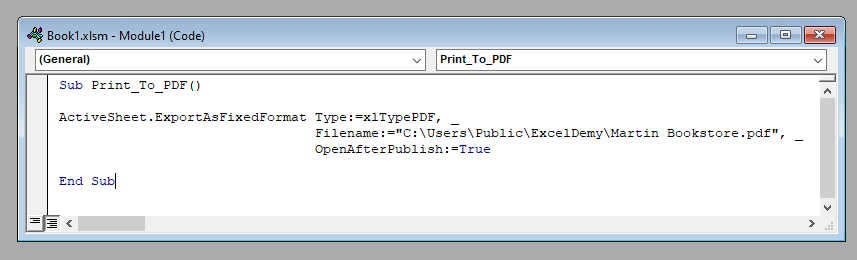
⧭ Uitvoer:
Hierdie kode sal die PDF-dokument in die pad stoor C:\Users\Public\ExcelWIKI op my rekenaar met die naam Martin Bookstore.pdf en maak die lêer oop sodra dit gepubliseer is.

Verwante inhoud: Hoe om drukvoorskou in Excel te stel (6 opsies)
Voorbeeld 4: Druk veelvuldige werkblaaie na veelvuldige PDF-lêers in Excel VBA
Tot nou toe het ons 'n enkele werkblad gedruk. Hierdie keer sal ons veelvuldige werkblaaie na verskeie PDF-lêers druk.
Hier het ons 'n werkboek met 5 werkblaaie, wat elk die boekrekord van 'n spesifieke boekwinkel bevat.
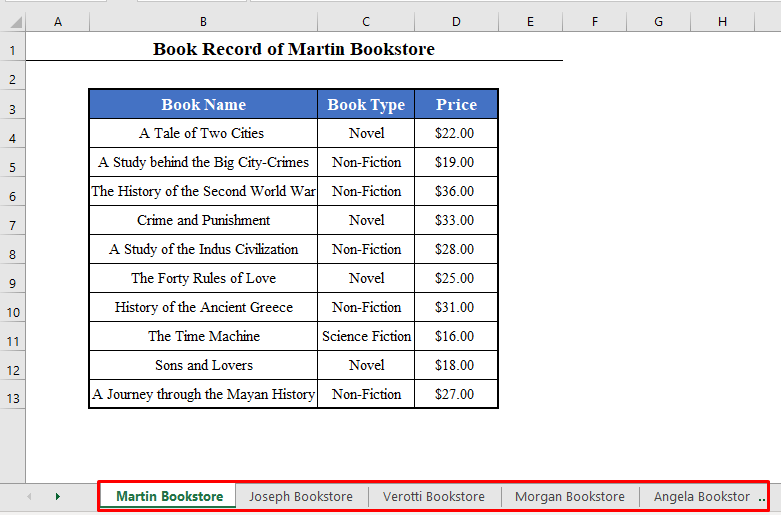
Hierdie keer sal ons al die werkblaaie na PDF-lêers omskakel.
Die VBA -kode sal wees:
⧭ VBA-kode:
3301

⧭ Uitvoer:
Laat die kode hardloop. 'n Invoerkassie sal jou vra om die name van die werkblaaie in te voer wat na PDF omgeskakel moet word. Hier het ek ingeskryf vir Joseph Boekwinkel, Morgan Boekwinkel, AngelaBoekwinkel .

Klik OK . En dit sal hulle as PDF-lêers in die gids C:\Users\Public\ExcelWIKI stoor.

Lees meer: Hoe om veelvuldige velle in Excel te druk (7 verskillende metodes)
Voorbeeld 5: Ontwikkel 'n gebruikergedefinieerde funksie om na PDF-lêer in Excel VBA te druk
Laastens sal ek jou wys hoe jy 'n gebruikergedefinieerde funksie kan ontwikkel om enige werkblad na PDF te druk met Excel VBA .
Kom ons ontwikkel 'n funksie genaamd PrintToPDF wat die aktiewe werkblad in 'n PDF-lêer sal druk.
Die VBA -kode sal wees:
⧭ VBA-kode:
8941

⧭ Uitvoer:
Voer hierdie funksie in enige sel van jou werkblad in.
=PrintToPDF() 
Klik dan ENTER . Dit sal die aktiewe blad ( Martin Boekwinkel hier) na 'n PDF-lêer in die gespesifiseerde vouer omskakel.

Lees meer: Excel VBA: Druk gebruikersvorm om op 'n bladsy te pas (2 metodes)
Dinge om te onthou
Terwyl die kodes ontwikkel word, het die meeste van die tyd wat ons die ActiveSheet -objek van VBA gebruik het. Dit gee die werkblad terug wat op daardie oomblik aktief is in die aktiewe werkboek.
Ook soms het ons die eienskap ActiveSheet.Name gebruik. Dit gee die naam van die aktiewe werkblad terug.
Gevolgtrekking
Dit is dus die manier om enige werkblad na PDF te druk met VBA in Excel. Het jy enigevrae? Vra ons gerus. En moenie vergeet om ons webwerf ExcelWIKI te besoek vir meer plasings en opdaterings nie.

